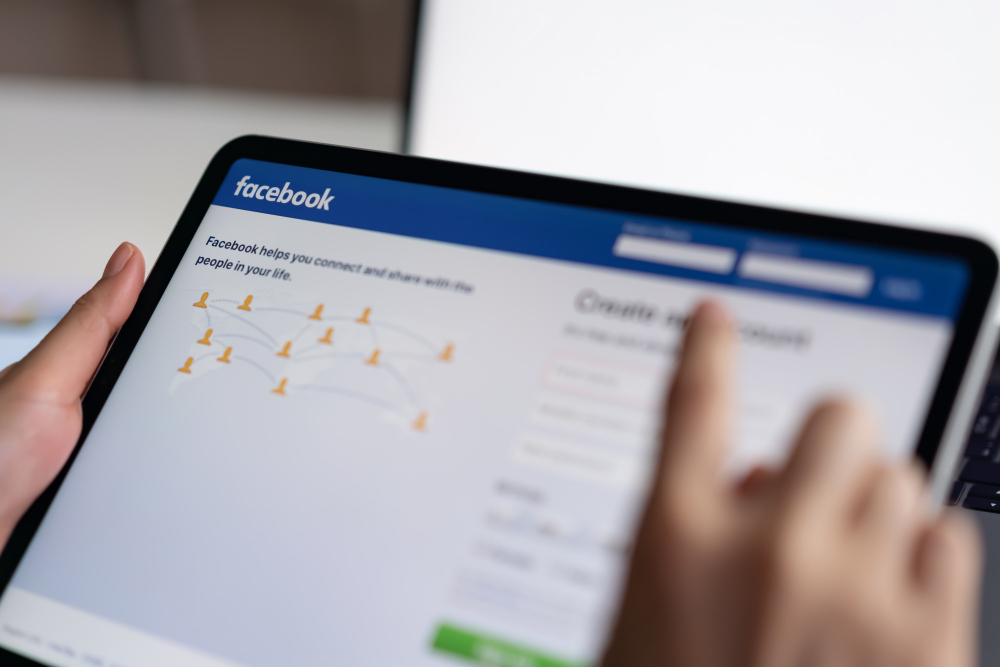Quando digitiamo su Facebook il nome di una persona, di una fanpage o di un evento, i termini digitati vengono salvati all’interno di un archivio che viene mostrato nel momento in cui selezioniamo la barra di ricerca all’interno del social.
Questo vuol dire che ogni profilo o pagina visualizzati restano in memoria e, in qualunque momento, chiunque abbia libero accesso al tuo smartphone, può vedere l’elenco delle tue ricerche.
Per impedire che ciò avvenga vediamo come cancellare la cronologia di Facebook, azione che elimina tutte le ricerche effettuate nella barra.
Puoi agire da computer, da smartphone Android, da iPhone o tablet, perché non esiste una cronologia separata per dispositivi.
Cancellare cronologia Facebook da Android
Per eliminare la cronologia delle ricerche di Facebook da dispositivo Android, apri l’applicazione e fai login per accedere al tuo profilo. Premi il simbolo della casetta in basso a sinistra e fai tap sulla lente d’ingrandimento che trovi in alto a destra e poi su Mostra tutto.
Ora tocca il pulsante Ricerche e se vuoi eliminare solo una specifica ricerca fai tap sul simbolo X corrispondente, in alternativa, tocca su Visite e poi sulla X vicino al profilo, pagina o gruppo visitato.
Se desideri cancellare tutta la cronologia di Facebook fai tap su Cancella tutto in alto a destra e conferma nuovamente. Esci dalla sezione dedicata per eliminare tutte le ultime tracce di navigazione su FB.
Cancellare cronologia Facebook su iPhone
Se possiedi un iPhone o un iPad, la procedura da seguire per svuotare la cronologia di Facebook è molto simile a quella per Android: apri l’applicazione e accedi al tuo account, poi fai tap sulla scheda Home, che trovi in basso a sinistra.
Premi sull’icona della lente d’ingrandimento e poi sfiora la voce Mostra tutto che trovi in alto nella nuova schermata; successivamente, fai tap su Ricerche, in modo da visualizzare tutta la cronologia della ricerca. Anche in questo caso, se vuoi eliminare una singola ricerca premi sulla X corrispondente a stessa o sul pulsante Visite e poi sulla relativa voce da eliminare.
Per eliminare tutta la cronologia di Facebook tocca su Cancella tutto che trovi in alto a destra e conferma la tua decisione, premendo di nuovo su Cancella tutto.
Cancellare cronologia Facebook dal PC
Puoi agire sulla cronologia di Facebook anche da computer, ti basta avviare il browser che utilizzi per la navigazione web e digitare il sito ufficiale del social network.
Effettua il login nel tuo profilo e poi dalla Home clicca sulla lente d’ingrandimento e poi su Modifica che compare nel nuovo pannello.
Nella finestra successiva trova l’elemento che vuoi eliminare dalla lista della cronologia e premi sul pulsante (…) corrispondente alla voce e poi conferma su Elimina. Se desideri eliminare tutti i dati, clicca su Cancella le ricerche e vedrai l’intero elenco svuotato.
Da PC puoi anche utilizzare l’applicazione ufficiale di Facebook per Windows, dopo averla lanciata ed effettuato l’accesso al tuo account, dovrai seguire gli stessi passaggi dei paragrafi precedenti per cancellare la cronologia e gestire il tuo profilo.